将字符LCD显示屏连接到Arduino开发板,为您的项目添加了一个很好的可读性元素。世界上许多最好的Arduino项目都有液晶显示器。这些LCD可用于显示Arduino或连接到它的任何传感器的信息。例如,您可以创建一个温度监控系统,显示Arduino的温度。您可以制作自己的速度表,在液晶显示屏上显示您的速度!根据您想要构建的内容,LCD是Arduino非常有用的输出设备。

在本篇文章中,我们将向您展示如何将LCD显示屏连接到Arduino开发板。您可以使用此帖子中的信息来制作自己的基于LCD的Arduino项目。在上图中,LCD显示我们编入Arduino的文本。您可以相应地修改和使用本文发布的代码。
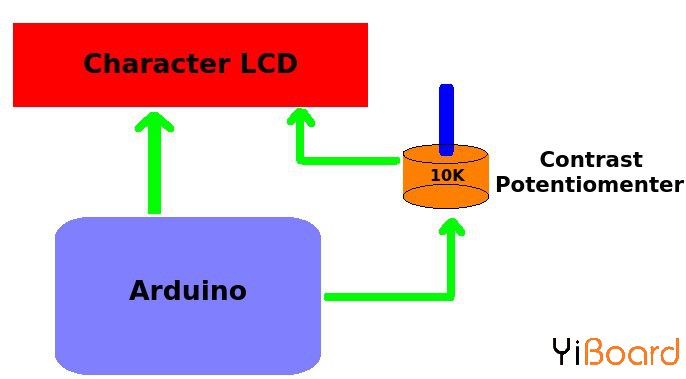
LCD是最简单的设备之一,可用于显示Arduino项目的输出。有两种不同类型的LCD:图形和字符点阵LCD。我们将在这里使用字符LCD,因为它们是最容易使用的。另外,根据LCD的尺寸,有不同的类型:
● 16x2字符LCD(16列2行)
● 20x4字符LCD(20列4行)
它们也有不同的颜色:
● 黑色字符的绿色LCD
● 白色字符的蓝色LCD
● 黑色字符的红色LCD
● 还有很多
不同颜色的LCD
 在这些显示屏中,绿色和蓝色LCD是最常见的。其他颜色可能很难获得。在本文中,我们将使用20x4蓝色字符LCD。 Arduino通过四条数据线与LCD通信。我们使用Arduino上的数字引脚与LCD通信并显示我们想要的内容。除了这些连接,还有一个使能引脚、RS引脚和一个RW引脚。当您从Arduino向LCD上的引脚15施加5V电压并通过接地引脚16时,LCD上的背光被启用。除此之外,您还需要一个10K电位器来调整LCD的对比度。
在这些显示屏中,绿色和蓝色LCD是最常见的。其他颜色可能很难获得。在本文中,我们将使用20x4蓝色字符LCD。 Arduino通过四条数据线与LCD通信。我们使用Arduino上的数字引脚与LCD通信并显示我们想要的内容。除了这些连接,还有一个使能引脚、RS引脚和一个RW引脚。当您从Arduino向LCD上的引脚15施加5V电压并通过接地引脚16时,LCD上的背光被启用。除此之外,您还需要一个10K电位器来调整LCD的对比度。
设置初始连接
第一步是将16针公头连接器焊接到LCD上。然后,您可以使用16针母头连接到Arduino或只使用母对母连接器。如果您是第一次连接Arduino,最简单的方法就是使用面包板。
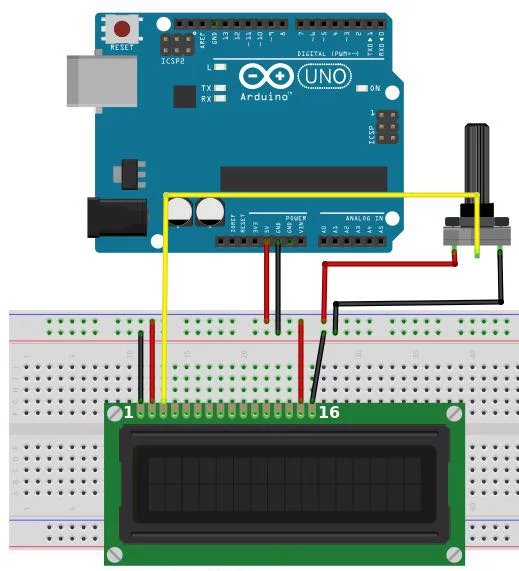
LCD显示屏和Arduino的初始连接
在使用LCD之前,您需要做的第一件事就是检查它。为此,请按照上图所示进行连接。将LCD上的引脚15连接到Arduino的5V引脚。接下来,将LCD上的引脚16连接到Arduino的GND引脚。这些引脚用于为LCD的背光供电。
接下来,您需要设置LCD的逻辑。为此,将LCD上的引脚1连接到Arduino的GND引脚。然后,将LCD上的引脚2连接到Arduino的5V引脚。接下来,您需要设置对比度调节电位器。取10K电位器,将第一个端子连接到Arduino的5V引脚,将第二个端子(中间引脚)连接到LCD的引脚3,将第三个端子连接到Arduino的GND引脚。
接下来,启动Arduino。您会注意到LCD上的背光打开。此外,当您旋转电位器上的旋钮时,LCD上的字符块会变亮/变暗。看看下面的图片,看看我在说什么。如果您的液晶显示屏显示下图中显示的内容,则表示您的液晶显示屏已正确设置!如果您无法实现此目的,请仔细检查您的连接和电位器。
调整LCD上的对比度

最终连接
现在,我们需要连接数据线和其他与LCD配合使用的引脚。查看下面的连接图。
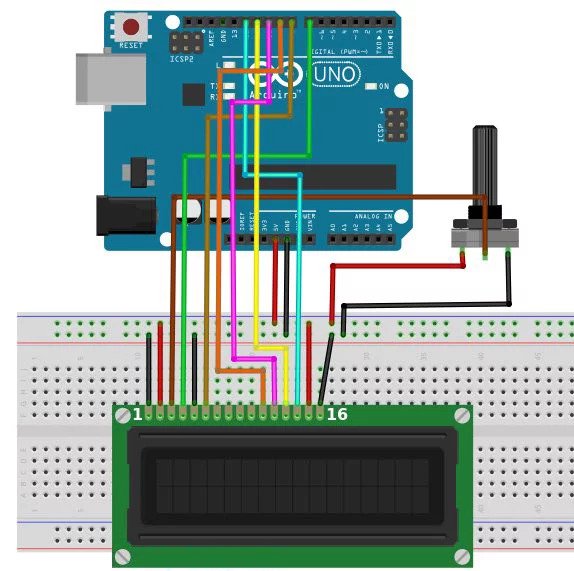
Arduino、电位器和LCD之间的最终连接
让我们从连接LCD的控制线开始。将LCD的引脚5(RW)连接到Arduino的GND引脚。该引脚未使用,用作读/写引脚。接下来,将LCD的引脚4(RS)连接到Arduino的数字引脚7。RS引脚用于告诉LCD我们是否正在发送数据或命令(更改光标的位置)。接下来,将LCD的引脚6(EN)连接到Arduino的数字引脚8.EN是LCD上的使能引脚,用于告诉LCD数据已准备好读取。
接下来,我们必须连接LCD上的四个数据引脚。将LCD的引脚14(DB7)连接到Arduino的数字引脚12,然后,将LCD的引脚13(DB6)连接到Arduino的数字引脚11。接下来,LCD的引脚12(DB5)连接到Arduino的数字引脚10,然后LCD的引脚11号(DB4)连接到Arduino的数字引脚9。
就是这样,你已经完成了将LCD连接到Arduino的工作。您会注意到控制引脚和LCD上的数据引脚之间有四个未连接的引脚,如下所示。

将代码上传到Arduino
我们现在可以尝试通过Arduino在LCD上显示内容。在此之前,您需要下载Arduino LiquidCrystal库。接下来,您需要从下载文件中提取“LiquidCrystal”文件夹。然后,将“LiquidCrystal”文件夹复制并粘贴到Arduino目录中,最终结果目录的示例应如下所示:arduino-1.0.5librariesLiquidCrystal。
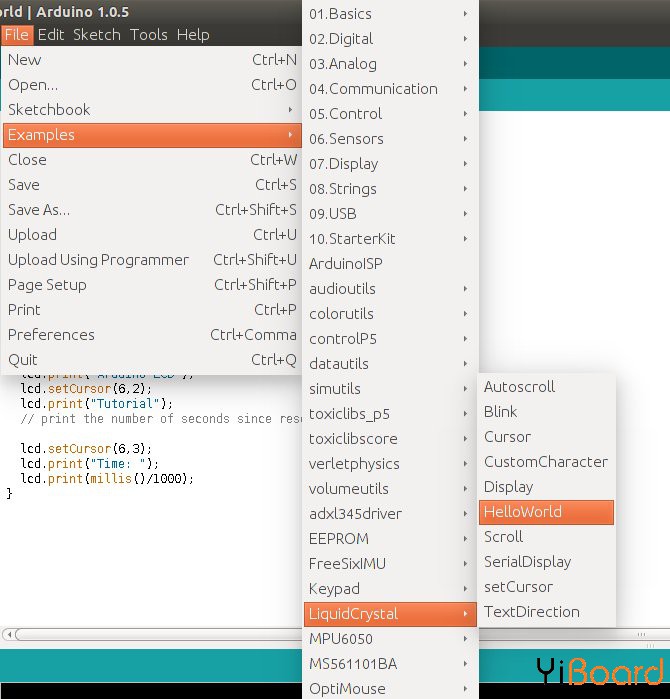
LiquidCrystal Arduino代码
接下来,打开您的Arduino IDE,然后转到:File-->Examples-->LiquidCrystal-->HelloWorld。将代码上传到您的Arduino。您将在Arduino上看到以下显示。

Arduino字符LCD
请注意:如果您使用的是16x2 LCD,请将lcd.begin(20,4)编辑为lcd.begin(16,2)。
Arduino LCD的使用过程
尝试修改LCD的代码。基本上,有三个主要函数用于控制LCD上的文本:
1. lcd.begin(total columns, total rows) - 此函数在setup()中,用于初始化我们正在使用的LCD的大小。如果它是20x4,那么使用:lcd.begin(20,4);如果它是16x2,那么使用:lcd.begin(16,2)。
2. lcd.setCursor(column number, row number) - 此函数将LCD的光标放在所需位置。此函数后显示的任何文本都将从您提到的位置开始。例如,使用:lcd.setCursor(4,0),即第五列和第一行(因为它从0,0开始)。
3. lcd.print("text") - 此函数用于在LCD上打印文本。无论在“”内放置什么字符串,都会显示在LCD上。
